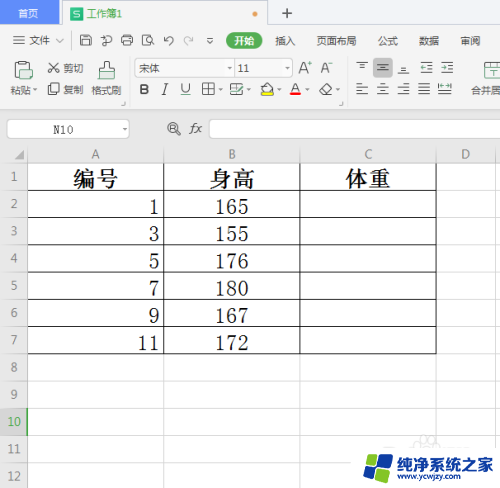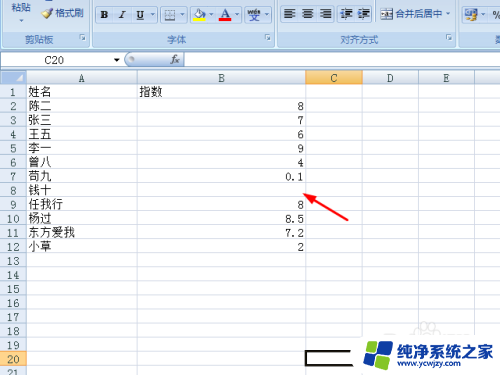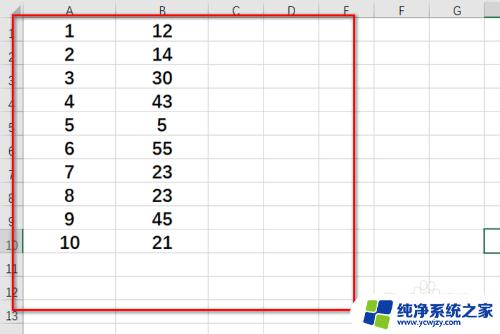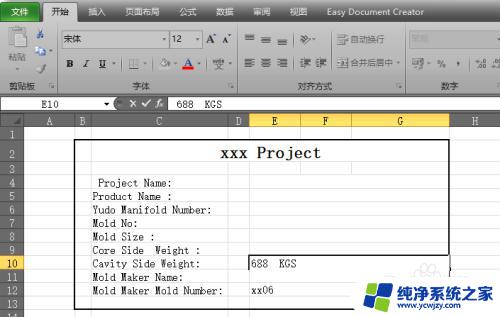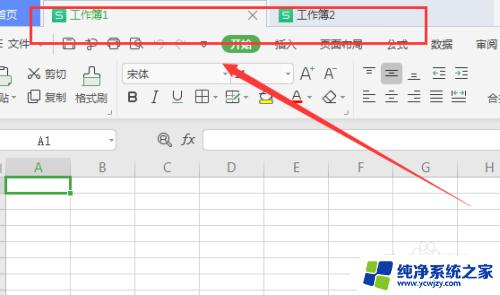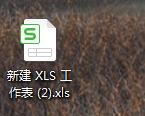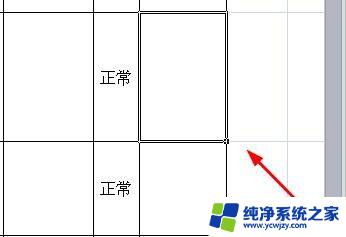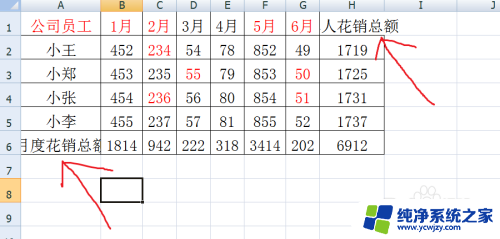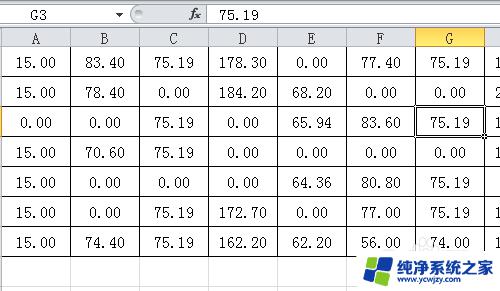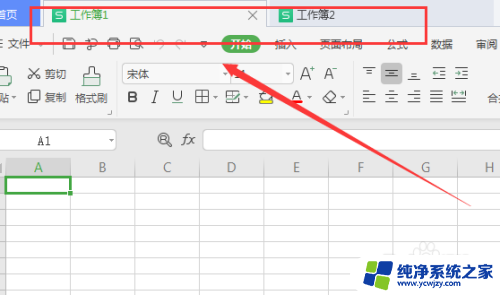cad导入的excel表格不显示 CAD插入表格如何显示特定范围
cad导入的excel表格不显示,在CAD设计中,我们经常会遇到导入Excel表格后无法正确显示的问题,特别是在插入表格时,有时候我们只需要显示表格的特定范围,但却无法实现。这给我们的工作带来了不便和困扰。如何解决CAD导入Excel表格不显示的问题,以及如何让CAD插入的表格显示特定范围呢?在本文中我们将探讨这个问题,并给出一些解决方法和技巧,希望能够帮助大家更好地应对这个难题。
具体方法:
1.首先我们需要插入表格时,下意识就会想到cad自带的插入功能。“插入-OLE对象-由文件创建-浏览”,然后选择我们需要插入的表格。
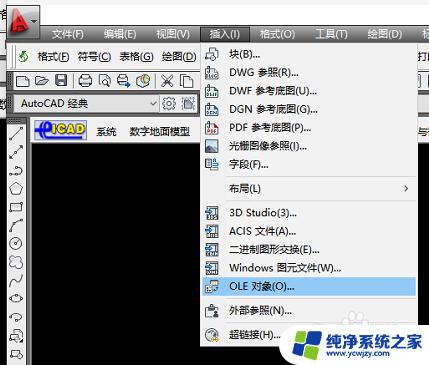
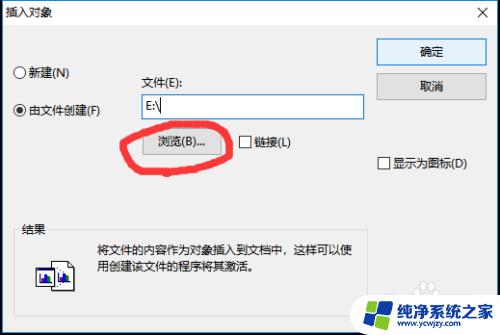
2.可是这样插入后会显示整张表格的内容,而我们需要显示的只是其中的一部分。 无论是通过拖动角点还是缩放高度、宽度、修改高宽比都只能做到整体的缩放,而且也不支持裁剪。这时我们要怎么办呢?
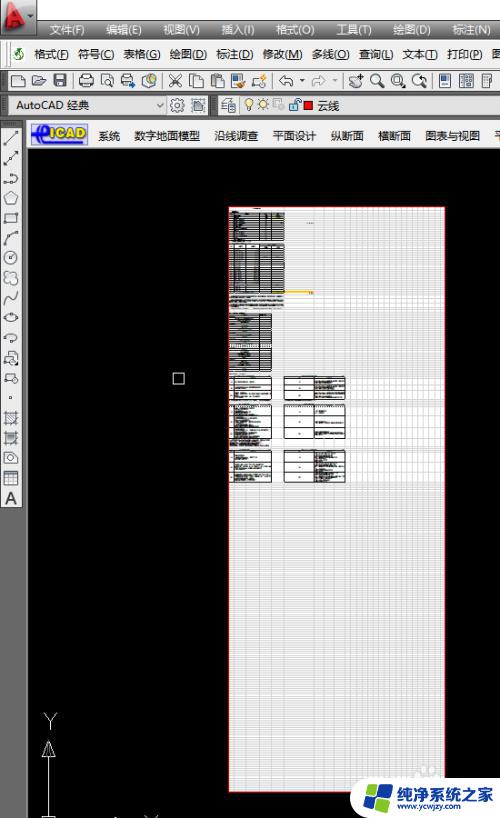
3.在咨询了公司前辈后,得到了只需要打开表格。选中需要显示的单元格,再ctrl+c,然后回到cad中ctrl+v就可以了,就是如此简单。
4.然而事实上事情并没有这么简单,在实际操作过程还是出现问题了。选中需要显示的区域后,粘贴到cad中。虽然不再显示整个表格了,但是显示范围依旧不是需要的,而是显示表格左上角的特定几个单元格。
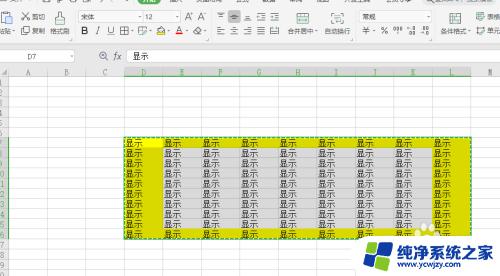
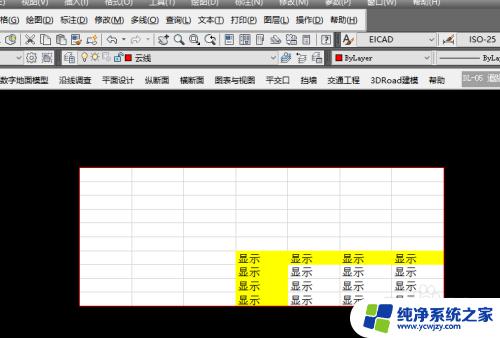
5.重新操作,在跳出的窗口修改了OLE点大小、文字高度,依旧没有什么[哔——]用。
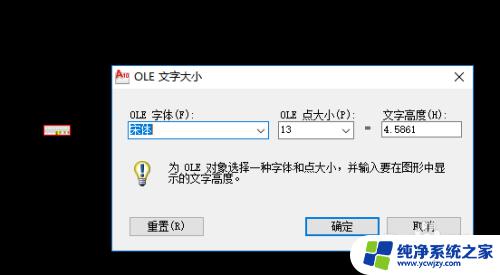
6.困惑不已的笔者再次去咨询了前辈,然后收获了两脸懵逼。头大的笔者之后进行了换表格、换图纸、重启cad、重启电脑等种种无效操作后,几乎就要放弃了。然后笔者突然灵机一动,关闭wps,换用excel打开了表格。
7.成功。
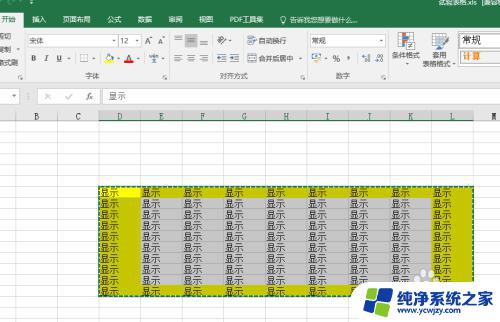
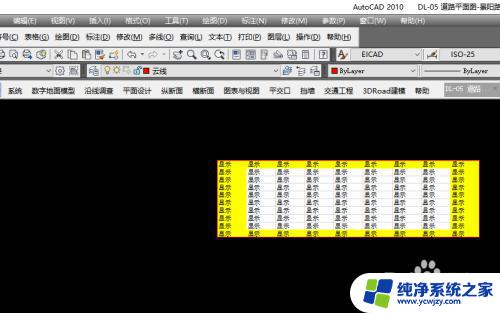
以上是关于CAD导入的Excel表格无法显示全部内容的解决方法,如果您遇到了相同的问题,可以按照小编的方法尝试解决。